Użyj importowanego szkicu do usunięcia materiału z części.
- Użyj Bloku widoku w celu zmiany widoku, tak aby szkic był widoczny.
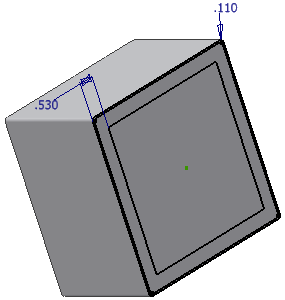
- Kliknij polecenie Wyciągnięcie proste
 , a następnie kliknij wewnątrz wewnętrznej pętli szkicu. Podgląd wskazuje aktualną odległość wyciągnięcia prostego.
, a następnie kliknij wewnątrz wewnętrznej pętli szkicu. Podgląd wskazuje aktualną odległość wyciągnięcia prostego. 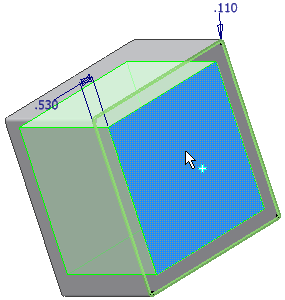
- W polu Rozmiary w oknie dialogowym Wyciągnięcie wybierz opcję Do następnego z menu rozwijanego. W przypadku używania minipaska narzędzi wybierz z menu rozwijanego polecenie Do następnej powierzchni/bryły.
- W oknie dialogowym Wyciągnięcie lub na minipasku narzędzi kliknij opcję Wycięcie.
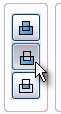
Podczas zaznaczania regionu części kostki zobaczysz wskaźnik początku skierowany do wnętrza kostki. Wskaźnik pokazuje kierunek wycinania wyciągnięcia prostego. Pomimo dużego rozmiaru wskaźnik kierunku jest widoczny w podświetlonej części obrazu.

- Aby zobaczyć wyraźniej wskaźnik, kliknij w oknie dialogowym lub na minipasku narzędzi przycisk Odwróć kierunek.
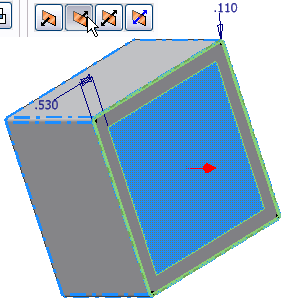
- Kliknij inny przycisk Odwróć kierunek. Upewnij się, że punkty wskaźnika znajdują się wewnątrz pola.

- Kliknij przycisk OK, aby utworzyć wycięcie. Ponieważ wybrano opcję Do następnego z menu Rozmiary lub Do następnej powierzchni/bryły na minipasku narzędzi, wycięcie kończy się na następnej powierzchni w kolejności. W tym wypadku jest to tylna powierzchnia kostki.
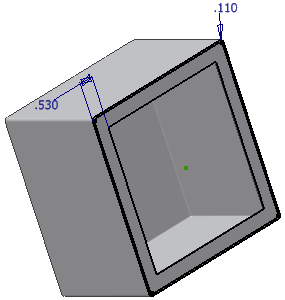
- W przeglądarce kliknij prawym przyciskiem myszy opcję Szkic1 (poniżej opcji Wyciągnięcie1), a następnie odznacz pole wyboru obok opcji Widoczność.
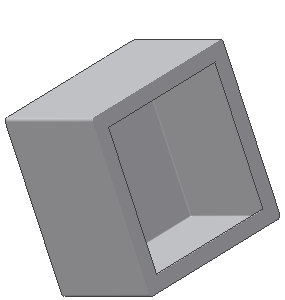
- Zapisz część.